Slik gjenoppretter du slettede TikTok-videoer på iPhone/Android
Som en av de mest populære sosiale medieplattformene finnes det hav av videoer på TikTok. Det lar brukerne alltid ha et øye med hva som pågår på plattformen og iverksette umiddelbare tiltak på dem. Enten det er en video fra din egen konto eller et innlegg fra noen andre, er det frustrerende hvis du mister det. Denne veiledningen deler fem metoder for å gjenopprette slettede TikTok-videoer på din iPhone eller Android-telefon.
SIDEINNHOLD:
Del 1: Gjenopprett slettede TikTok-videoer fra utkast
TikTok har en praktisk utkastfunksjon. Den lagrer videoene du spiller på. Hvis du ved et uhell slettet en video mens du redigerte den, kan det hende at den ligger trygt som et utkast. Du kan legge ut videoen eller lagre den i et album.
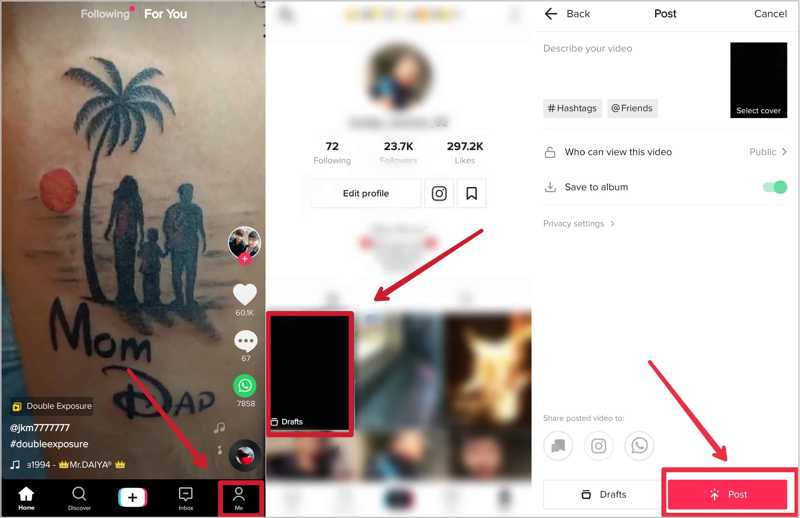
Trinn 1. Gå til Me fanen nederst i TikTok-appen din.
Trinn 2. Velg Utkast mappe.
Trinn 3. Finn og velg den slettede videoen for å gå inn i skjermbildet for videopublisering.
Trinn 4. Slå på Lagre til album og trykk Post.
Del 2: Be TikTok om å gjenopprette slettede videoer
Kan slettede TikTok-videoer gjenopprettes? Ja, du kan kontakte TikToks kundestøtte for å få slettede videoer tilbake til kontoen din. Når TikTok mottar rapporten din, vil de gjenopprette videoen din i løpet av noen få dager.
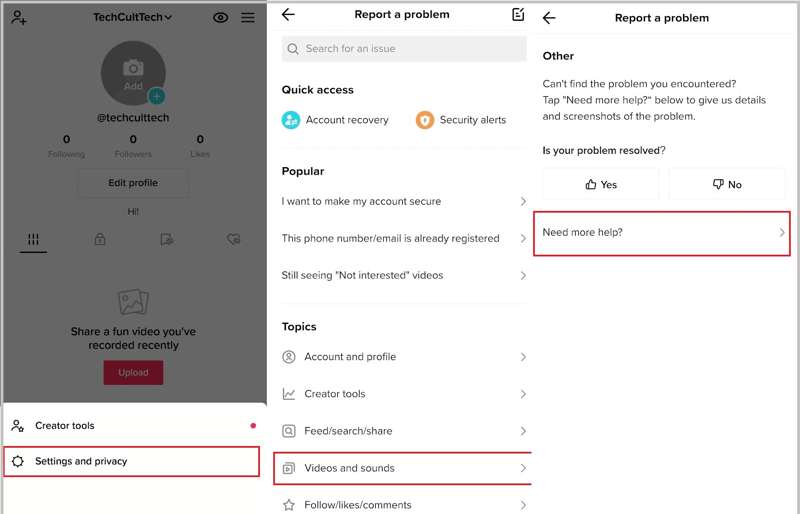
Trinn 1. Åpne TikTok-appen.
Trinn 2. Trykk på profilen din og trykk på Hamburger knapp.
Trinn 3. Velg Innstillinger og personvern og trykk Rapporter et problem.
Trinn 4. Velg deretter Videoer og lyder under temaer seksjon.
Trinn 5. Rull ned og trykk Annet Og velg Annet.
Trinn 6. Pek Trenger du mer hjelp og skriv inn forespørselen din om videogjenoppretting.
Trinn 7. Til slutt trykker du på Send knapp.
OBS: Det tar 1 til 5 dager å motta svar fra TikTok.
Del 3: Gjenopprett slettede TikTok-videoer fra galleriet
Hvis du lagrer videoene dine i album når du legger dem ut på TikTok, kan du gjenopprette dem fra fotogalleriet ditt på iPhone- eller Android-telefonen din. I tillegg gir det innebygde albumet Nylig slettet eller Papirkurv en mulighet til å gjenopprett slettede videoer på TikTok.
På en iPhone
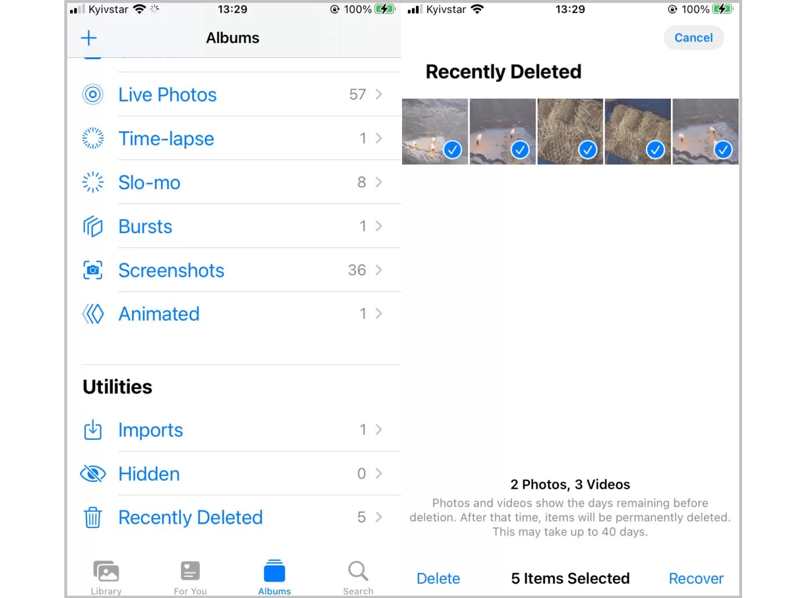
Trinn 1. Kjør Bilder app.
Trinn 2. Gå til album fanen og velg Nylig slettet.
Trinn 3. Velg de slettede videoene og trykk på Gjenopprette knapp.
På en Android-telefon
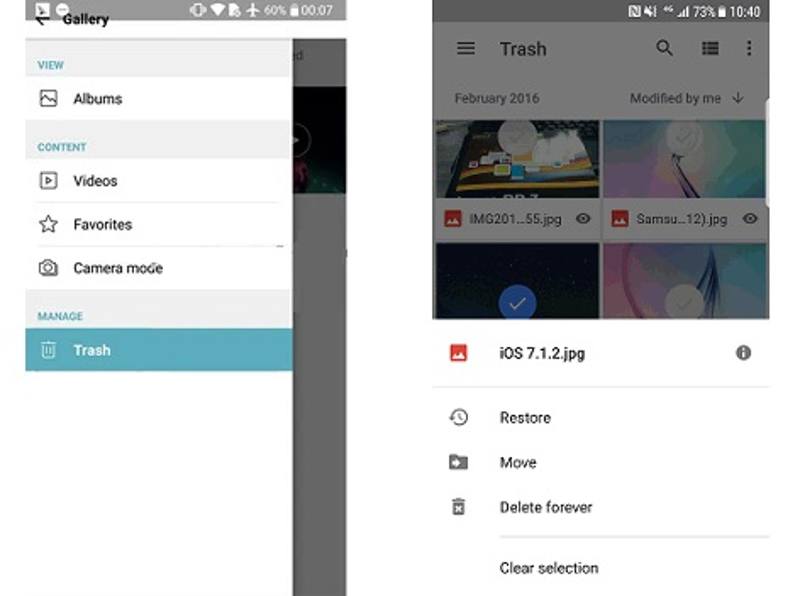
Trinn 1. Åpne Galleri-appen.
Trinn 2. Trykk på Mer knappen med et ikon med tre prikker og velg Trash or Recycle Bin.
Trinn 3. Velg de slettede videoene og trykk på Gjenopprette.
Del 4: Gjenopprett likte eller favoritt TikTok-videoer
Hvordan gjenoppretter jeg en slettet TikTok-video som er delt av noen andre? Du kan bla gjennom seerloggen din, og du kan finne likte eller favorittvideoer. Deretter kan du se den på nytt og legge den til i favorittlisten din.
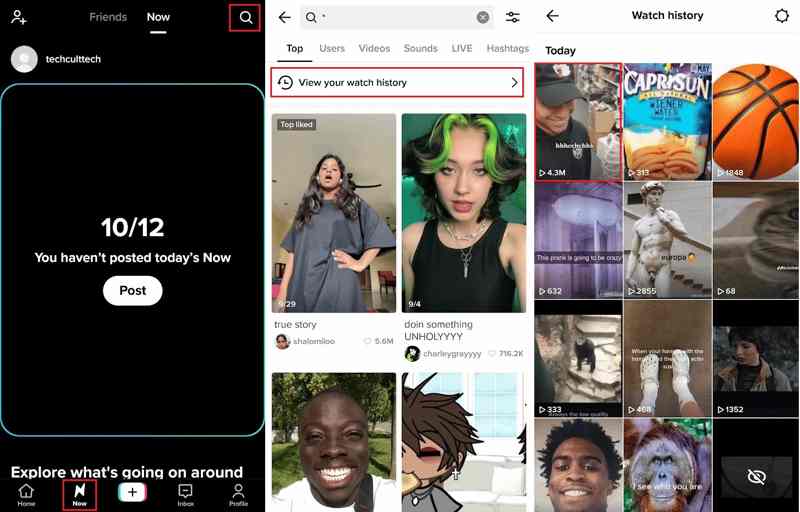
Trinn 1. Kjør TikTok-appen din.
Trinn 2. Gå til Nå fane fra bunnen.
Trinn 3. Trykk på Søk -knappen, skriv inn * i søkefeltet og trykk på Søk.
Trinn 4. Så, treff Se seerloggen din og finn ønsket video.
Trinn 5. Trykk på videoen og se den på nytt.
Del 5: Gjenopprett TikTok-videoer med datagjenoppretting
Hvis metodene ovenfor ikke er tilgjengelige, Apeaksoft iPhone Data Recovery kan hjelpe deg med å gjenopprette slettede TikTok-videoer på iPhonen din uten sikkerhetskopiering. Det intuitive grensesnittet gjør det enkelt å bruke, selv for nybegynnere.
Den ultimate måten å gjenopprette TikTok-videoer på iPhonen din uten sikkerhetskopiering
- Gjenopprett slettede TikTok-videoer fra iPhonen din.
- Gjenopprett slettede TikTok-meldinger, videoer og flere filer før gjenoppretting.
- Hent videoer fra iPhone-minne eller iTunes/iCloud-sikkerhetskopi.
- Støtt de nyeste modellene av iPhone og iPad.
Sikker nedlasting
Sikker nedlasting

Slik gjenoppretter du TikTok-videoer fra iPhonen din
Trinn 1. Koble til din iPhone
Last ned og installer den beste programvaren for videogjenoppretting for iPhone på PC-en din. Det finnes en annen versjon for Mac. Koble iPhonen til PC-en med en Lightning-kabel. Åpne programvaren og velg Gjenopprett fra iOS-enhetenHvis du vil gjenopprette videoer fra iTunes- eller iCloud-sikkerhetskopi, velger du Gjenopprett fra iTunes Backup File or Gjenoppretting fra iCloud-sikkerhetskopifil.

Trinn 2. Forhåndsvis slettede videoer
Klikk på start Scan -knappen for å skanne iPhone-minnet ditt. Når det er ferdig, velg kamera~~POS=TRUNC og App videoer for å se videoene dine. Dra ned Vis alle alternativ og velg Vis bare slettet for raskt å finne de slettede TikTok-videoene.

Trinn 3. Gjenopprett slettede TikTok-videoer
Merk alle ønskede videoer og klikk på Gjenopprette knapp. Angi en utdatamappe og trykk på Gjenopprette.

Konklusjon
Denne artikkelen forklarte fem metoder for å gjenopprett slettede TikTok-videoer på iPhonen din eller Android-telefon. Utkast-mappen lagrer de slettede TikTok-videoene du har redigert. Eller du kan be TikTok om å hente de slettede videoene dine. Videre kan du lære hvordan du finner tapte likte eller favorittvideoer på TikTok. Apeaksoft iPhone Data Recovery lar deg effektivt gjenopprette slettede videoer på en iPhone. Andre spørsmål? Vennligst skriv dem ned under dette innlegget.
Relaterte artikler
Har du noen gang støtt på et problem med at TikTok ikke fungerer? I denne intuitive veiledningen kan du forstå vanlige årsaker samt tiltak for å fikse problemet.
Det er viktig å mestre hvordan du legger til plassering på Tiktok uten problemer mens du administrerer personverninnstillingene dine. Du kan utforske en mye dypere kunnskap her!
Å se TikTok-videoer er veldig underholdende. Det er imidlertid mer spennende å se på en PC. Fortsett å lese for å lære mer om hvordan du ser TikTok på PC.
Det er en god vane å tømme TikTok-hurtigbufferen regelmessig, fordi det kan spare mye lagringsplass og beskytte personvernet ditt. Sjekk hvordan du gjør det enkelt.

